L'une des erreurs rencontrées par les utilisateurs de Microsoft Word est l'erreur d'analyse XML lorsqu'ils tentent d'ouvrir un document Word. Cette erreur se produit après une mise à niveau de la version Office ou si le document est exporté.
Le message d'erreur dit que « Nous ne pouvons pas ouvrir nom de fichier.docx parce que nous avons trouvé un problème avec son contenu”. Lorsque vous vérifiez les détails de l'erreur, il est indiqué Erreur d'analyse XML et donne le emplacement de l'erreur (pièce, ligne et colonne) indiquant où nous pouvons chercher dans le document pour résoudre l'erreur. Généralement, cette erreur est causée par des erreurs de codage dans le fichier XML (qui fait partie du document) que Word n'est pas en mesure d'interpréter. Ici, nous allons discuter de la méthode de résolution de cette erreur en utilisant Notepad ++ et Winrar/Winzip.
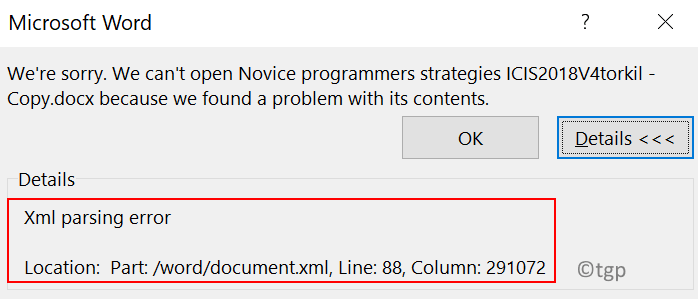
Correction à l'aide de Notepad ++ et Winrar ou Winzip
Le fichier .docx est un fichier .zip contenant un certain nombre de fichiers .xml. Cette erreur indique donc un emplacement dans l'un des fichiers .xml.
1. Sélectionner le document Word indiquant l'erreur et appuyez sur F2 pour changer l'extension de fichier.
2. Changez maintenant l'extension de .docx à .zip.
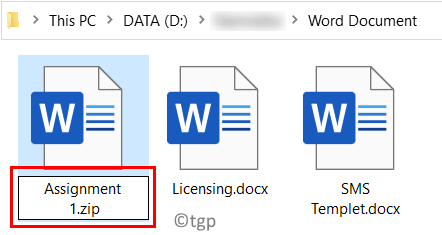
3. Cliquer sur Oui dans la boîte de dialogue demandant une confirmation du changement d'extension.
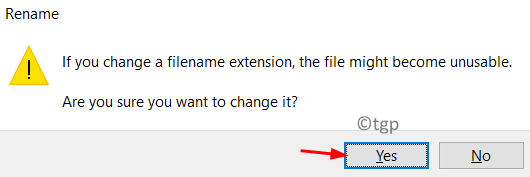
4. Si les extensions ne sont pas visibles, accédez à la Vue onglet dans Explorateur de fichiers et cochez la case à côté de Extensions de nom de fichier.

5. Double-cliquezsur le fichier converti en .zip. Vous verrez un certain nombre de fichiers qui font partie du document Word.
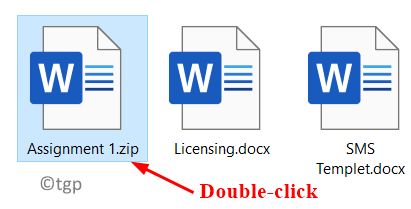
6. À partir de l'emplacement dans le message d'erreur, identifiez le fichier à l'origine de l'erreur. Extrait ce fichier XML en dehors de l'archive zip.
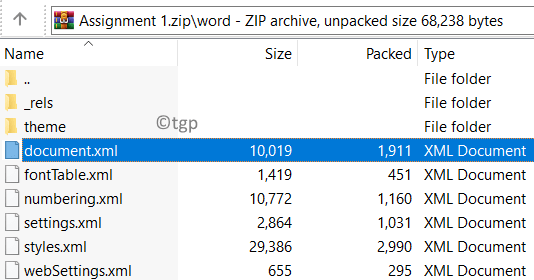
7. Maintenant, nous allons Éditer le fichier à l'aide de Notepad++. Cliquez sur ce lien pour télécharger le Bloc-notes++ si vous ne l'avez pas installé sur votre PC.
8. Clic-droit sur le fichier XML extrait et sélectionnez Éditer avec le Bloc-notes++.
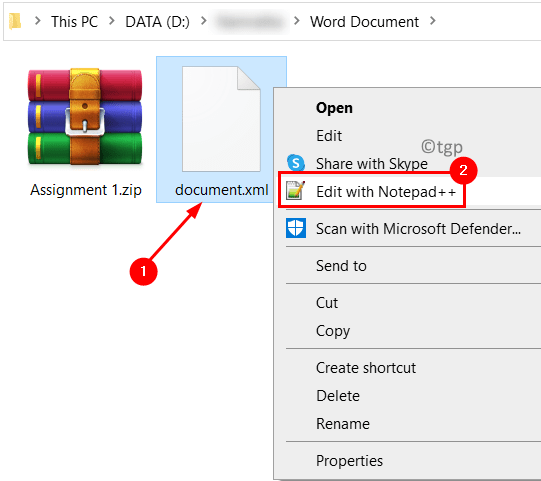
9. Pour afficher les lignes et les colonnes correctes, vous devez installer le Plugin d'outils XML.
10. Allez au Plugins menu en haut.
11. Sélectionner Administrateur des plugins dans le menu qui s'affiche.
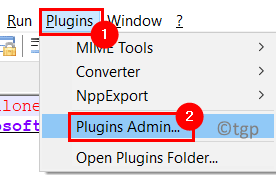
12. Dans le Administrateur des plugins, allez au Disponible languette.
13. Chercher Plugin d'outils XML dans la liste et sélectionner ce. Clique sur le Installer bouton.
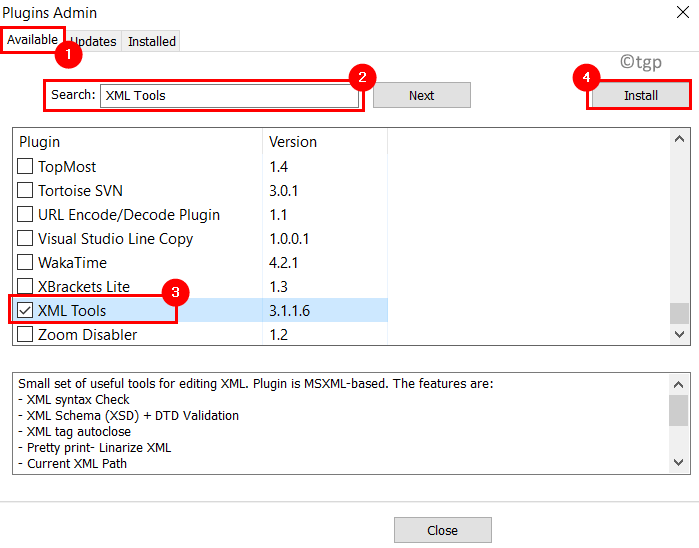
14. Dans la fenêtre de confirmation, cliquez sur Oui pour quitter pour que l'installation se produise, puis redémarrez Notepad ++.
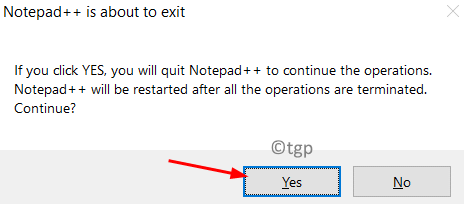
15. Une fois le plugin installé, rendez-vous sur Plugins -> Outils XML.
16. Sélectionner Jolie impression pour formater le fichier.

17. Dans le fichier formaté, allez dans le emplacement mentionné dans l'erreur. Cette erreur sera différente selon les fichiers. Recherchez des incohérences telles que des caractères spéciaux non inclus dans un bloc de code et des liens et du code inhabituellement formatés. Dans de tels cas, vous verrez un point d'exclamation à côté de la ligne.
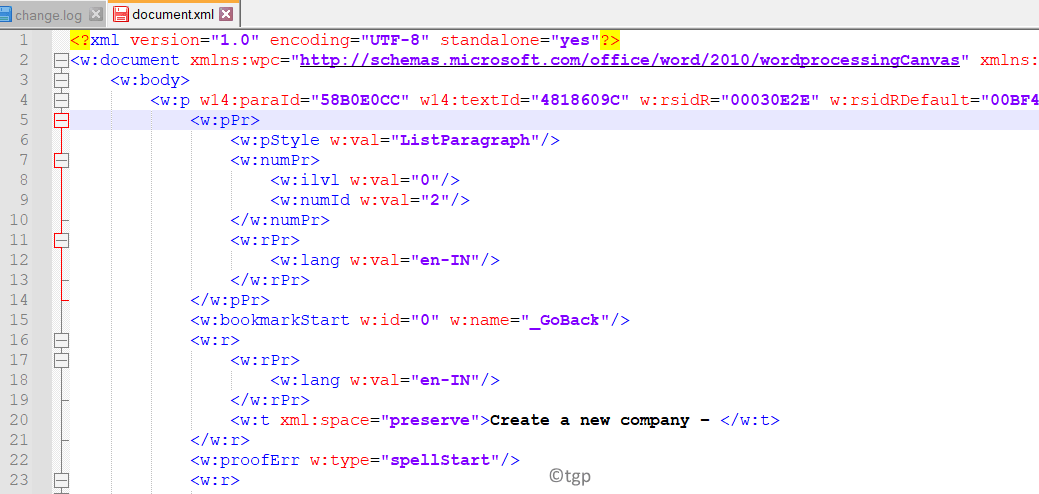
18. Après avoir résolu l'erreur, appuyez sur Ctrl + S pour enregistrer ce fichier. Copiez et collez-le dans le .zip déposer.
19. Maintenant Renommer le fichier à .docx ou .doc et essayez de l'ouvrir à nouveau.
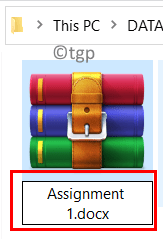
Si vous parvenez à ouvrir le document Word sans aucun problème d'analyse XML, cela signifie que l'erreur est corrigée.
Merci d'avoir lu.
Commentez et dites-nous si cette méthode a fonctionné pour vous dans la résolution de l'erreur d'analyse XML.


